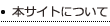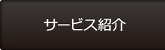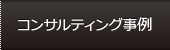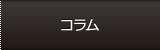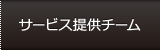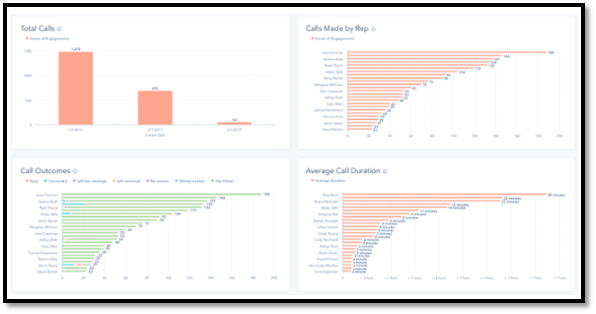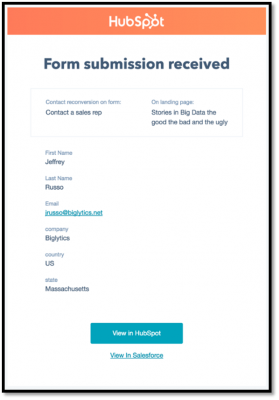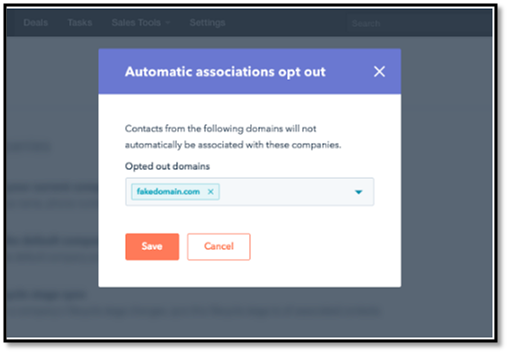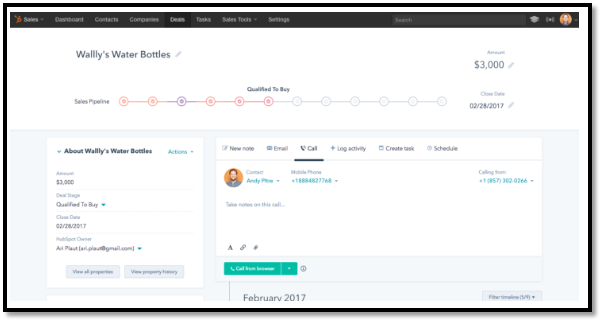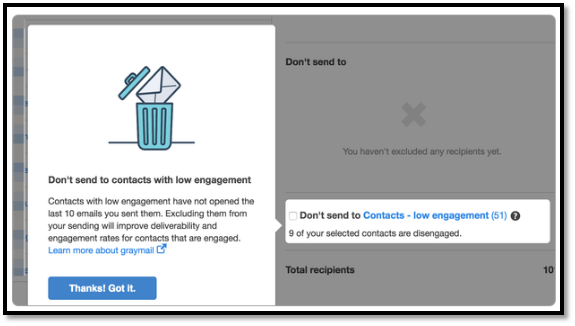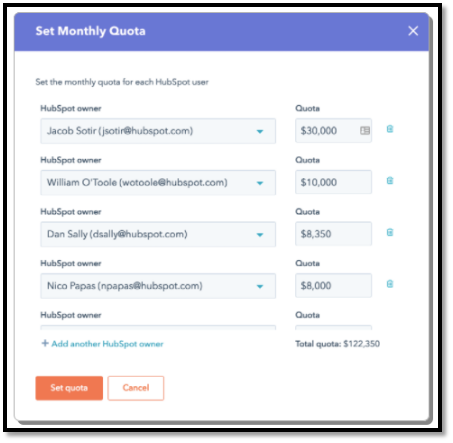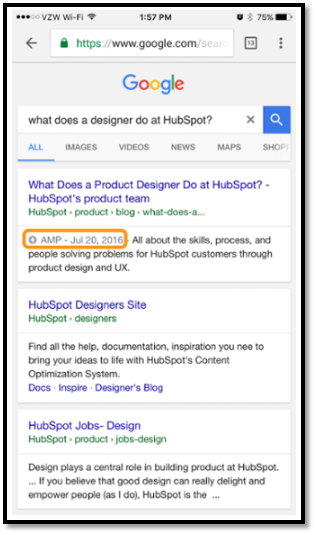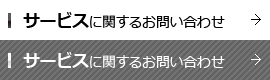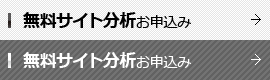【HubSpotアップデート】 3月のHubSpotアップデート一覧
投稿者:fswp1311
2017/03/31 17:22
この記事は約10分で読むことができます。

こんにちは、マーケターのAsamiです。
本日で3月も終わりですね。3月が年度末という会社も多いかと思います。4月からは会社も新年度に入り、学校も新しい学年を迎え、桜も咲き、色んな所で新たな門出を目にすることになりそうですね。
私も、心機一転何か新しい事を始めてみようかなって思っています!!
(まだ何も決めていませんが…w)
さて本日は、2017年3月のHubSpotアップデートをご紹介したいと思います。
目次
1. HubSpot Salesのエンゲージメントレポートが改善されました
2. フォーム通知メールのアップデート
3. 自動作成ドメインのオプトアウト
4. 企業・取引レコードから電話が出来るようになりました
5. メール戦略をより効果的にする、グレーメール配信停止
6. HubSpot CRMで営業ノルマをアップデートする簡単な方法
7. Accelerated Mobile Pages (AMP)でブログの表示スピードアップ!!
8. 最後に
1.HubSpot Salesのエンゲージメントレポートが改善されました
誰が最も電話を掛けたのか?留守番電話にメッセージを残したのか?いくつのアポイントを取得したのか?等、営業のリーダーとしては、チームのエンゲージメントプロセスの詳細を確認することは不可欠です。
最新のアップデートにより、HubSpot CRMやSalesでさらに詳細のエンゲージメントトラッキングやレポートを確認することが出来るようになりました。今回のアップデートには、3つの特徴があります。
1. 全てのHubSpot Salesユーザーは、電話の結果を記録することが出来ます。HubSpot Salesで全ての掛けた電話の結果を追跡できます。
2. 全てのHubSpot Salesプロッフェショナルユーザーは、セールスコンテンツレポートテンプレートにアクセスすることが出来ます。HubSpotダッシュボードの7つの新しいレポートは、電話・ミーティング・シーケンスに関する詳細な分析を提供してくれます。
3. カスタムレポートを作る時、レポートアドオンユーザーは、エンゲージメントレポートフィルターを活用することが出来ます。いくつの電話・メール・ミーティング・タスクに関わっているのかをレポートで管理する事ができます。
そして、実際に気にかけているデータを確認するために、HubSpotオーナーやタイプによってこれらのレポートをフィルター分け出来ます。
今回のアップデートは、営業マンの生産性を明確化してくれます。電話の結果記録でより一貫した通話記録のプロセスを実行でき、新しいレポート機能を使って多くの仕事に必要な営業プロセスを認識するための特定のエンゲージメントデータに焦点を絞ることが出来ます。
使い方
電話の記録
スクリーンの上部にあるコミュニケーターを使ってHubSpot CRMのタイムラインから電話をかけます。電話が終了したら、ドロップダウンメニューから電話の結果を選択し、「コールを保存」をクリックします。この記録はコンタクトのタイムラインに保存されます。
セールスコンテンツレポートテンプレート
セールスのダッシュボードページに飛びます。そして「レポートを追加」をクリックします。そうしたら、7つの新しいレポートを確認することが出来ます。(Sales Proを購入していないと追加することは出来ません。)
①合計コール数
②担当者による実施済みコール数
③平均通話時間
④合計予約済みミーティング数
⑤担当者による予約済みミーティング数
⑥コールの成果
⑦シーケンスパフォーマンス
エンゲージメントレポートフィルター
ダッシュボードに飛んで、「レポートを追加」をクリックし、「カスタムウィジェットを作成」をクリックして、カスタムレポートを作成します。
(アドオンを購入してないと追加することは出来ません。)
2.フォーム通知メールのアップデート
もし、フォーム通知メールアドレスを設定していたら、その通知の見た目が変更になっていることに気づいたかと思います。最新のHubSpotツールのデザインに合わせるためにも、より見やすく、魅力的なフォーム送信メールをアップデートしました。
フォーム通知メールの機能に関しては何も変更はありませんし、今までと同じ情報が記載されるようになっています。
3.自動作成ドメインのオプトアウト
HubSpot CRMでは、企業の自動作成が可能となりました。コンタクトが作成された時、HubSpotはそのコンタクトのメールアドレスを認識し、既に存在している企業かどうか確認し、もし存在していなければ、新しい企業を作成します。
例えば、もしsophie@hubspot.comというメールアドレスを登録したら、HubSpotは「hubspot.com」のドメインを持った顧客を検索します。そしてもし、そのドメインが存在していたら、Sophieのコンタクトは自動的にその企業と結びつきます。そしてもし、存在していなければ、新しい企業を作成します。
これは、素晴らしい機能で時間を格段に削減することが出来ます。コンタクトを作成するたけで、自動的に企業レコードを作成し、コンタクトと結びつけてくれます。
しかし、全ての作成したコンタクトに対して自動的に企業レコードを作成してほしくないものもあるかと思います。もし、andy@gmail.comのようなフリーメールのアドレスを登録した場合、企業としてGmailを登録したくないですよね。
これを考慮して、HubSpotは密かに自動作成しない企業のリストを作っています。これで、不必要な企業レコードを整理する無駄を省いてくれます。
そのHubSpotのリストは、企業リストをきれいに整理するのに大いに役立ちます。今回のアップデートで、企業ドメインの自動作成・自動関連のオプトアウトが出来るようになりました。
使い方
HubSpot CRMのダッシュボードから「設定」→「会社」に飛びます。「自動的に会社を作成してコンタクトに関連付けます。」が一番下に記載されているので、自動的に関連付けたい場合は、チェックをしましょう。
もし、設定が有効なら、「自動関連付けのオプトアウト」の新しいリンクが表示されます。そこに自動関連付けたくないドメインを入力すれば、自動的に企業レコードを作成されることはなくなります。
4.企業・取引レコードから電話が出来るようになりました
もし、あなたが営業マンなら電話を掛けたり、メールを送ったり、アポイントと取ったりする活動に1日を費やしているでしょう。この3つの活動をより効率的にできれば、あなたの仕事も
今回のアップデートで、より簡単にコンタクトにリーチ出来るようになりました。コンタクトレコードに加え、企業・取引レコードから電話を掛ける事が出来るようになりました。これによって、工程が少なくて済むので時間の節約にもなり、より営業に集中しやすくなります。
使い方
HubSpotの企業又は取引レコードに飛びます。そして画面の上部にある、そのレコードに紐付いているコンタクト一覧から電話をしたい人を選びます。そして後は電話をするだけです!!
5.メール戦略をより効果的にする、グレーメール配信停止
あなたのデータベースが着実に成長していくにつれ、メールリストの質を高める事は重要です。リストのサイズが徐々に素晴らしいものになるけれども、あなたのメールに実際エンゲージメントしているコンタクトの数に注意を払うことが重要です。
あなたのメールにエンゲージメントしないコンタクトは、実際そのメールのパフォーマンスを傷つけています。低いエンゲージメントのコンタクトに対するメール活動のタイプの事をグレーメール(graymail)と呼びます。
そのグレーメールに対して配信を除外する機能が新たに加わり、メール編集画面で受信者を選ぶ時、低いエンゲージメントのコンタクトリストを除外する事が出来るようになりました。また、リストとワークフローでセグメンテーションとして使うことが出来る「最後のエンゲージメントから配信されたメール」(sends since last engagement)という新しいコンタクトプロパティも新しく加わりました。存在しているコンタクトを生かし、メールエクスペリエンスの改善をするためにこの2つの機能を使って下さい。
使い方
配信するメールを準備している時、受信者タブに「エンゲージメントの低いコンタクトに送信しない」という新しいチェックボックスを確認できるかと思います。この機能は、過去10回以上開封していないコンタクトのリストを自動的に集めたものになります。このチェックボックスを選んだら、これらのコンタクトに対してはメールが送られません。
メール配信した後、メールのパフォーマンススクリーンで確認する事ができ、グレーメール配信停止を通して除外したコンタクトを再確認できます。
デフォルト設定で、グレーメール配信停止チェックボックスは、すべてのメールに反映されるようになっています。もし、この動きを変更したかったり、デフォルトを停止させたい場合は、「コンテンツ」→「コンテンツ設定」→「メール設定」に飛び変更することが出来ます。設定画面の下にデフォルトを変更するオプションがあります。
6.HubSpot CRMで営業ノルマをアップデートする簡単な方法
もし、あなたがHubSpot CRMを使っている営業のマネージャーなら、チームのノルマや目標に対する進捗を追うための簡単な方法を探しているかと思います。これまでは、チームメンバーそれぞれにノルマを入力することはできました。しかし、同じ所に全ての値を確認し、編集出来る方法はありませんでした。
今回のアップデートで、それぞれのユーザーのダッシュボードにログインしないで、チームメンバーのノルマを簡単に編集出来るようになりました。
使い方
セールスダッシュボードの取引の見通しウィジェットから、「ノルマを設定」をクリックします。ダッシュボードフィルターの基準に合った、それぞれのHubSpotオーナーのノルマを設定することが出来ます。
例えば、もしダッシュボードフィルターが、「全てのオーナー」と設定されていたら、全てのHubSpotオーナーのノルマを編集することが出来ます。もし、ダッシュボードフィルターが、「John Doe」と設定されていたら、John 個人のノルマを入力しアップデートする事ができます。
7.Accelerated Mobile Pages (AMP)でブログの表示スピードアップ!!
ブログ記事に関して言えば、モバイルの訪問者は瞬時にローディングしてくれることを期待し、読み取りのために待ちたいとは思いません。AMPは、third-party JavaScriptのようなローディング時間が遅い多くのページ要因を根本的に取り除いた新しい機能です。
ほとんど瞬時にコンテンツをローディングしてくれるので、結果として訪問者は、ブログ記事を読んでくれる可能性が上がります。スピードのメリットに加え、コンテンツの見つけやすさは、AMPを導入するもう1つの重要な理由となります。
HubSpotで簡単にAMPを有効にでき、2パターンで設定できます。
1. 個々のブログ記事の「公開又はスケジュール」タブ内で有効にします。チェックボックスを選択され、記事が公開されると、その記事はAMPフォーマットに切り替わります。そして、Goggleがこのコンテンツをキャッシュした時、AMPバージョンをインデックスします。
2. 全ての過去の記事や将来書く記事に対してAMPを有効にします。コンテンツ設定でAMPを有効にし、フォント・テキストの色・ロゴ等々のような設定を設定します。
8.最後に
これで、「【HubSpotアップデート】 3月のHubSpotアップデート一覧」についてご理解頂けましたでしょうか?
気になる点等何かあればFacebookにコメントを頂ければと思います。
これからも、このブログを読んで頂ければ嬉しいです。
よろしくお願い致します。
マーケターAsami
Facebook
https://www.facebook.com/freesale/
【編集担当:Asami】